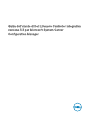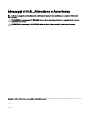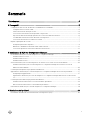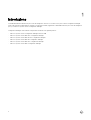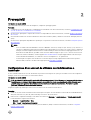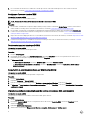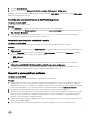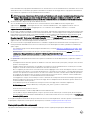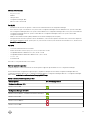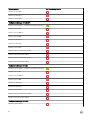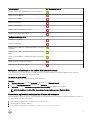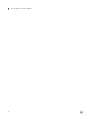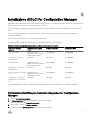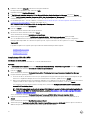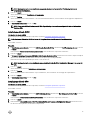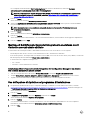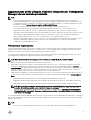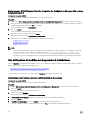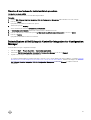Dell Lifecycle Controller Integration Version 3.3 for Microsoft System Center Configuration Manager Guida Rapida
- Tipo
- Guida Rapida

Guida dell'utente di Dell Lifecycle Controller Integration
versione 3.3 per Microsoft System Center
Conguration Manager

Messaggi di N.B., Attenzione e Avvertenza
N.B.: un messaggio N.B. (Nota Bene) indica informazioni importanti che contribuiscono a migliorare l'utilizzo del
prodotto.
ATTENZIONE: Un messaggio di ATTENZIONE indica un danno potenziale all'hardware o la perdita di dati, e spiega
come evitare il problema.
AVVERTENZA: Un messaggio di AVVERTENZA indica un rischio di danni materiali, lesioni personali o morte.
Copyright © 2009 - 2017 Dell Inc. o le sue aliate. Tutti i diritti riservati. Dell, EMC e gli altri marchi sono marchi commerciali di Dell Inc. o delle
sue sussidiarie. Gli altri marchi possono essere marchi dei rispettivi proprietari.
2017 - 01
Rev. A00

Sommario
1 Introduzione.....................................................................................................................4
2 Prerequisiti......................................................................................................................5
Congurazione di un account da utilizzare con individuazione e handshake....................................................................... 5
Congurare l'accesso utente a WMI............................................................................................................................. 6
Fornire autorizzazioni utente per DCOM...................................................................................................................... 6
Come fornire le autorizzazioni utente per WMI Cong DCOM......................................................................................6
Impostazione della sicurezza degli spazi dei nomi e concessione delle autorizzazioni....................................................6
Convalida delle autorizzazioni utente da Dell Provisioning Server..................................................................................7
Come fornire autorizzazioni a condivisioni e cartelle......................................................................................................7
Requisiti e prerequisiti dei software.....................................................................................................................................7
Prerequisiti specici dei componenti.............................................................................................................................8
Abilitazione o disabilitazione del traco WMI usando il rewall.....................................................................................11
Come fornire agli utenti le autorizzazioni di lettura ed esecuzione................................................................................11
3 Installazione di DLCI for Conguration Manager............................................................ 13
Per installare Dell Lifecycle Controller Integration for Conguration Manager....................................................................13
Installazione di DLCU e DPS........................................................................................................................................14
Installazione del solo DLCU......................................................................................................................................... 15
Installazione del solo DPS............................................................................................................................................15
Gestione di Dell Lifecycle Controller Integration in un sistema con il Controllo account utente abilitato............................. 16
Installazione di Dell Lifecycle Controller Integration for Conguration Manager in un sistema con controllo
dell'account utente abilitato.........................................................................................................................................16
Uso dell'opzione di ripristino nel programma di installazione.............................................................................................. 16
Aggiornamento di Dell Lifecycle Controller Integration for Conguration Manager da una versione precedente................ 17
Prerequisiti per l'aggiornamento...................................................................................................................................17
Aggiornamento di Dell Lifecycle Controller Integration for Conguration Manager dalla versione 3.2 alla versione
3.3...............................................................................................................................................................................18
Uso dell'opzione di modica nel programma di installazione...............................................................................................18
Installazione di una funzione che non è stata installata in precedenza......................................................................... 18
Rimozione di una funzione che è stata installata in precedenza...................................................................................19
Disinstallazione di Dell Lifecycle Controller Integration for Conguration Manager............................................................ 19
4 Risoluzione dei problemi................................................................................................20
Errori durante l'installazione nel sistema di Dell Provisioning Service (DPS)...................................................................... 20
3

1
Introduzione
La Guida all'installazione di Dell Lifecycle Controller Integration versione 3.3 for Microsoft System Center Conguration Manager
fornisce informazioni sui prerequisiti e i requisiti software per installare, aggiornare e disinstallare Dell Lifecycle Controller Integration
(DLCI) for Microsoft System Center Conguration Manager.
Conguration Manager viene utilizzato nel presente documento nei seguenti prodotti:
• Microsoft System Center Conguration Manager Versione 1610
• Microsoft System Center 2012 SP2 Conguration Manager
• Microsoft System Center 2012 R2 SP1 Conguration Manager
• Microsoft System Center 2012 R2 Conguration Manager
• Microsoft System Center 2012 SP1 Conguration Manager
• Microsoft System Center 2012 Conguration Manager
4

2
Prerequisiti
Informazioni su questa attività
Prima di installare Dell Lifecycle Controller Integration, completare i passaggi seguenti:
Procedura
1. Congurare un account da utilizzare con individuazione e handshake. Per ulteriori informazioni, consultare Congurazione di un
account da utilizzare con individuazione e handshake.
2. Accertarsi che i prerequisiti e i requisiti del software sono disponibili. Per ulteriori informazioni, consultare Requisiti e prerequisiti
dei software.
3. Assicurarsi di installare tutte le funzioni di Windows Automation Install Kit (WAIK) o Windows Assessment and Deployment Kit
(ADK).
4. Accertarsi che i prerequisiti disponibili siano specici per i componenti. Per ulteriori informazioni, consultare Prerequisiti specici
dei componenti.
N.B.:
• Se si sta usando il rmware dell'iDRAC versione 2.40.40.40 o successiva, Transport Layer Security (TLS) versione 1.1 o
successive è abilitata per impostazione predenita. Prima di installare DLCI for Microsoft System Center Conguration
Manager, consultare support.microsoft.com/en-us/kb/3140245 per ulteriori informazioni sugli aggiornamenti TLS. In
base al browser Web utilizzato, potrebbe essere necessario abilitare il supporto per TLS 1.1 o versione successiva. Per
ulteriori informazioni sull'iDRAC, visitare la pagina Dell.com/idracmanuals. Eseguire l'aggiornamento alla versione più
recente del rmware dell'iDRAC, se si utilizzano server PowerEdge di 11° e 12° generazione.
• Se un bang di colore giallo viene visualizzato su Gestione dispositivi dopo l'implementazione del sistema operativo
Windows 2016, scaricare e installare i driver appropriati da http://dell.to/294Ska9
Congurazione di un account da utilizzare con individuazione e
handshake
Se non si desidera utilizzare un account amministratore per Dell Provisioning Service (DPS) per accedere al server di Conguration
Manager, creare un account utente con autorizzazioni ridotte.
Informazioni su questa attività
N.B.: Se si installa DLCI fornendo le credenziali dell'utente autenticate in Active Directory e si eseguono individuazione e
handshake con un sistema di destinazione usando le credenziali di un utente non autenticate in Active Directory, non è
possibile eseguire le operazioni di individuazione e handshake con il sistema di destinazione. Per risolvere questo
problema, disattivare le credenziali Active Directory.
Eseguire la seguente procedura per creare un account utente con autorizzazioni utente ridotte:
Procedura
1. Creare un account utente nel dominio mentre il DPS impersona questo account durante la scrittura del record di individuazione
dati (DDR, Data Discovery Record) nella casella di posta in arrivo del server del sito.
2. Nella console Conguration Manager, controllare il nome utente su Sicurezza → amministrazione → Utenti amministrativi.
Fornire all'utente le seguenti autorizzazioni:
• Raccolta — Leggi, Modica e Crea
• Sito — Leggi e Importa voce di computer
3. Congurare l'accesso utente a Strumentazione gestione Windows (WMI). Per ulteriori informazioni, consultare Congurare
l'accesso utente a WMI.
5

4. Per concedere autorizzazioni a condivisioni e cartelle per scrivere i le nella casella di posta in arrivo DDR. Per ulteriori
informazioni, consultare Come fornire autorizzazioni a condivisioni e cartelle.
Congurare l'accesso utente a WMI
Informazioni su questa attività
Per congurare l'accesso utente a WMI in remoto:
N.B.: Accertarsi che il rewall del sistema non blocchi la connessione WMI.
Procedura
1. Per accedere a Distributed Component Object Model (DCOM) in remoto utilizzando dcomcnfg.exe, fornire le autorizzazioni
utente al Dell Provisioning Server. Per ulteriori informazioni, consultare Fornire autorizzazioni utente per DCOM.
2. Per accedere ai componenti Cong Windows Management and Instrumentation (WMI) di DCOM utilizzando dcomcnfg.exe,
fornire le autorizzazioni utente al Dell Provisioning Server. Per ulteriori informazioni, consultare Come fornire le autorizzazioni
utente per WMI Cong DCOM.
3. Impostare la sicurezza degli spazi dei nomi e concedere le autorizzazioni. Per ulteriori informazioni, consultare Impostazione della
sicurezza degli spazi dei nomi e concessione delle autorizzazioni.
4. Da Dell Provisioning Server, convalidare le autorizzazioni utente per l'account. Per ulteriori informazioni, consultare Convalida
delle autorizzazioni utente da Dell Provisioning Server.
Fornire autorizzazioni utente per DCOM
Informazioni su questa attività
Per concedere le autorizzazioni utente per DCOM:
Procedura
1. Eseguire dcomcnfg.exe.
2. Nel riquadro sinistro, nella console Servizi componenti, espandere Computer, fare clic con il pulsante destro del mouse su
Eettuare il provisioning del computer server e selezionare Proprietà.
3. In Sicurezza di COM:
• Da Autorizzazioni di accesso, fare clic su Modica limiti e selezionare Accesso remoto.
• Da Autorizzazione di esecuzione e attivazione, fare clic su Modica limiti e selezionare Avvio locale, Avvio remoto e
Attivazione remota.
Come fornire le autorizzazioni utente per WMI Cong DCOM
Informazioni su questa attività
Per concedere le autorizzazioni utente per WMI Cong DCOM:
Procedura
1. Eseguire dcomcnfg.exe.
2. Espandere Computer → Cong DCOM.
3. Fare clic con il pulsante destro del mouse su Gestione e strumentazione Windows e selezionare Proprietà.
4. In Sicurezza, da Autorizzazione di esecuzione e attivazione, fare clic su Modica e selezionare Autorizzazioni di esecuzione
e attivazione remota.
Impostazione della sicurezza degli spazi dei nomi e concessione delle autorizzazioni
Informazioni su questa attività
Per impostare la sicurezza e concedere le autorizzazioni dello spazio di nomi:
Procedura
1. Avviare wmimgmt.msc.
2. Nel riquadro Controllo WMI, fare clic con il pulsante destro del mouse su Controllo WMI, selezionare Proprietà, quindi
selezionare Sicurezza.
3. Individuare ROOT\SMS Namespace.
4. Selezionare le autorizzazioni Esegui metodi, Scrittura completa, Abilita account e Abilita remoto.
6

5. Individuare Root\cimv2\dlci.
6. Selezionare le autorizzazioni Esegui metodi, Scrittura completa, Abilita account e Abilita remoto.
In alternativa, l'utente di Conguration Manager diventa membro del gruppo SMS_Admin, ed è possibile concedere Abilita remoto
alle autorizzazioni del gruppo esistenti.
Convalida delle autorizzazioni utente da Dell Provisioning Server
Informazioni su questa attività
Per convalidare le autorizzazioni utente:
Procedura
1. Usare WBEMTest per vericare che sia possibile connettersi al server del sito usando WMI.
Accertarsi di selezionare Privacy pacchetto nella casella di gruppo Livello autenticazione quando si eettua la connessione a
Site_<sitecode> Namespace.
2. Dopo aver stabilito la connessione, eseguire la query Select*from SMS_Site. Se le autorizzazioni sono assegnate
correttamente, il comando restituisce un record con il codice del sito.
Come fornire autorizzazioni a condivisioni e cartelle
Informazioni su questa attività
Per concedere autorizzazioni a condivisioni e cartelle per scrivere i le nella casella della posta in arrivo di DDR:
Procedura
1. Dalla console di Conguration Manager, in Amministrazione, concedere all'utente l'autorizzazione a scrivere nella condivisione
SMS_<sitecode>.
2. Utilizzando Esplora le, passare al percorso di condivisione SMS_<sitecode>, quindi alla cartella DDM.casella. Concedere
all'utente di dominio il controllo completo per le seguenti cartelle:
• SMS_<sitecode>
• inboxes
• ddm.box
3. Aggiungere un punto di congurazione per fornire l'autorizzazione al controllo completo in questo percorso del registro:
HKEY_LOCAL_MACHINE\SOFTWARE\Wow6432Node\DELL\Provisioning Service\Repository.
4. Convalidare queste autorizzazioni eseguendo temporaneamente il mapping di un'unità da Dell Provisioning Server con le
credenziali dell'utente, quindi creando, scrivendo, modicando ed eliminando un nuovo le.
Requisiti e prerequisiti dei software
Informazioni su questa attività
Prima di installare DLCI per Conguration Manager, completare i seguenti prerequisiti:
Procedura
1. Installare Microsoft System Center Conguration Manager Versione 1610, Microsoft System Center 2012 SP2 Conguration
Manager, Microsoft System Center 2012 R2 SP1 Conguration Manager, Microsoft System Center 2012 R2 Conguration
Manager, Microsoft System Center 2012 SP1 Conguration Manager o Microsoft System Center 2012 Conguration Manager.
Per informazioni dettagliate su come scaricare e installare Conguration Manager, consultare technet.microsoft.com
2. Assicurarsi di avere almeno 40 MB di spazio libero su disco a disposizione nel sistema per installare DLCI.
3. Installare .NET versione 4.0 nei sistemi in cui è in esecuzione Microsoft System Center Conguration Manager Versione 1610,
Microsoft System Center 2012 SP2 Conguration Manager, Microsoft System Center 2012 R2 SP1 Conguration Manager,
Microsoft System Center 2012 R2 Conguration Manager, Microsoft System Center 2012 SP1 Conguration Manager o
Microsoft System Center 2012 Conguration Manager.
4. Installare Gestione remota Windows (WinRM) e .NET 4.0 se si sta installando DPS nei sistemi in cui è in esecuzione Microsoft
Windows Server 2008 e 2008 R2.
5. Prima di installare DPS, assicurarsi di aver installato la Conguration Manager Console (console di amministrazione).
7

Prima di installare DPS, il programma di installazione DLCI vericare che la console di amministrazione sia installata. Se la console
di amministrazione non è installata, il programma di installazione visualizza un messaggio di errore. Il programma di installazione
non continua no a quando la console di amministrazione è installata.
N.B.: Il programma di installazione DLCI controlla solo l'installazione della console di amministrazione di Conguration
Manager. Non controlla se la stessa versione di Conguration Manager è installata sul server del sito dove DPS
rilascia i registri di individuazione. Assicurarsi di aver installato la versione corretta della console di amministrazione.
6. Accertarsi di avere a disposizione gli articoli della KB necessari:
Se si sta installando DLCI in un sistema in cui è in esecuzione Windows Server 2008 R2 a 64 bit, eseguire questo
aggiornamento: KB981506 — Messaggio di errore "SSL Certicate add failed, Error: 1312" (Aggiunta certicato SSL non
riuscita: errore 1312) quando si prova ad aggiungere un CTL su Windows Server 2008 R2 o Windows 7. Consultare
support.microsoft.com/kb/981506.
7. Per DLCI per Conguration Manager, congurazione senza agente, aggiornamenti e implementazione del sistema operativo bare
metal, continuare con le funzionalità concesse in licenza basata sul nodo. Un sistema di gestione di congurazione richiede una
licenza basata sul nodo per gestire i server Dell PowerEdge. Un sistema di gestione di congurazione elenca il numero di nodi
utilizzati. Per visualizzare i nodi utilizzati: In
Gestione congurazione, selezionare Risorse e conformità > Panoramica >
Raccolte dispositivi > Tutti i server Dell Lifecycle Controllere selezionare Conteggio nodi. Si richiedono licenze sucienti per
gestire i server Dell PowerEdge (nodi). Se il numero di nodi aumenta in un data center e si richiede la licenza con capacità
aggiuntiva di nodo, contattare un rappresentante di vendita Dell.
8. Se non si è un utente con privilegi di amministratore e si desidera congurare automaticamente Dell Provisioning Server e si sta
inoltre pianicando di installare DPS in un server e Dell Lifecycle Controller Integration in un'altro, prendere in considerazione
quanto segue:
• Per congurare le impostazioni del rewall prima di installare DPS, consultare Abilitazione o disabilitazione del traco WMI
usando il rewall.
• Nel sistema in cui viene installato Dell Lifecycle Controller Integration, fornire l'autorizzazione di scrittura per la cartella
<Conguration Manager Admin Console Install Dir >\XmlStorage\Extensions\DLCPlugin.
• Fornire le autorizzazioni di scrittura utilizzando PowerShell. consultare Come fornire agli utenti le autorizzazioni di lettura ed
esecuzione.
9. Per gestire l'attività di implementazione dei sistemi operativi non Windows nei sistemi di destinazione, completare i seguenti
prerequisiti:
• Per l'implementazione di sistemi operativi non Windows è necessario Network File System (NFS). NFS può essere sia client
per NFS o Servizi per NFS.
• Installare Client per NFS nel sistema in cui è installato server del sito/console di amministrazione o Dell Lifecycle Controller
Integration. Il nome di condivisione NFS fa distinzione tra maiuscole e minuscole.
• NFS è congurato per avere accesso in lettura anonimo/senza mapping per tutti i sistemi. NFS dispone di accesso in lettura
e scrittura per il server del sito e la console di amministrazione. Confermare che server del sito, console di amministrazione e
sistema in cui è presente la condivisione NFS sono nello stesso dominio. NFS deve contenere almeno il 60% di spazio libero.
Si consiglia che la condivisione NFS sia ospitata su una rete privata con nessun accesso a Internet. Tuttavia, rendere NFS
accessibile da server del sito, console di amministrazione e tutte le iDRAC.
• I messaggi di stato vengono ricevuti sulla porta 4434. Confermare che sia impostata un'eccezione rewall per questa porta,
altrimenti Visualizzatore attività non riceve alcun messaggio di stato di implementazione del sistema operativo dal server in
cui viene installato il sistema operativo.
Per modicare la porta in cui Visualizzatore attività può ricevere i messaggi di stato: nel le di congurazione
DLCTaskManager.exe.cong modicare key= "NON_WIN_OSD_STATUS_PORT" e value="4434".
Accertarsi che la nuova porta non sia in uso.
• Confermare che il disco virtuale sia disponibile nel sistema di destinazione.
• I server, laddove vengono distribuiti gli ESXi, vengono spostati in un altro Dell Lifecycle Controller (ESXi) di raccolta gestito.
• Se la ricerca DHCP non riesce durante la distribuzione, si verica il timeout del server e non viene spostato nel Dell Lifecycle
Controller (ESXi) gestito.
Si consiglia di collegare la scheda di rete alla porta di rete nel server in cui viene implementato il sistema operativo. Per informazioni
sui prerequisiti e requisiti del software specico dei componenti, consultare Prerequisiti specici dei componenti.
Prerequisiti specici dei componenti
Il programma di installazione di DLCI per Conguration Manager verica i seguenti prerequisiti prima dell'installazione:
8

Durante l'avvio iniziale
• Regsrv32.exe
• WinRM
• Client per NFS
• Conguration Manager 2012
• Microsoft .NET versione 4.0
Per DLCU
• Installazione nel server di sito primario o nella console di amministrazione di Conguration Manager.
• DLCI versione 3.3 per console Microsoft System Center Conguration Manager Versione 1610, Microsoft System Center 2012
SP2 Conguration Manager, Microsoft System Center 2012 R2 SP1 Conguration Manager, Microsoft System Center 2012 R2
Conguration Manager, Microsoft System Center 2012 SP1 Conguration Manager e Microsoft System Center 2012
Conguration Manager.
• Windows Automated Install Kit (WAIK)/Windows Assessment and Deployment Kit (ADK)
• Per implementare un sistema operativo diverso da Windows, come il sistema operativo Red Hat Linux, è necessario disporre di
una versione 3.0 di Network File System (NFS v3). Per lavorare con NFSv3, nel sistema in cui è installato DLCU, attivare il ruolo
Servizi le e archiviazione.
Per DPS
• La console di amministrazione è installata
• Internet Information Services (IIS) 6, IIS 7, IIS 7.5, IIS 8, IIS 8.5 o IIS 10
• Compatibilità WMI IIS è abilitata in IIS 7, IIS 8, IIS 8.5 o IIS 10
• Compatibilità metabase WMI IIS6 è abilitata su IIS 7, IIS 8 o IIS 8.5
• icacls.exe
• PowerShell 2.0
DPS e DLCU sono presenti nello stesso dominio.
Sistemi operativi supportati
La tabella seguente fornisce informazioni sui sistemi operativi supportati per installare DLCI for Conguration Manager.
Per informazioni sulle congurazioni supportate per Conguration Manager Versione 1610, Conguration Manager 2012 SP2,
Conguration Manager 2012 R2 SP1, Conguration Manager 2012 R2, Conguration Manager 2012 SP1 o Conguration Manager
2012, visitare: technet.microsoft.com/en-us/library/gg682077.aspx.
Tabella 1. Sistemi operativi compatibili per DLCI
Sistemi operativi Dell Provisioning Service
Conguration Manager 1610
Windows Server 2016
Conguration Manager 2012 SP2
Windows Server 2012 R2 - Standard e Datacenter x64 Edition
Windows Server 2012
Windows Server 2008 R2
Windows Server 2008
9

Sistemi operativi Dell Provisioning Service
Windows 8.1 x64 Edition
Windows 8 x64 Edition
Windows 7 x64 Edition
Conguration Manager 2012 R2 SP1
Windows Server 2012 R2 - Standard e Datacenter x64 Edition
Windows Server 2012
Windows Server 2008 R2
Windows Server 2008
Windows 8.1 x64 Edition
Windows 8 x64 Edition
Windows 7 x64 Edition
Windows Vista SP1 x64 Business Edition
Windows Vista x64 Business Edition
Windows Vista SP1 x64 Business Edition
Windows Vista x64 Business Edition
Conguration Manager 2012 R2
Windows Server 2012 R2 - Standard e Datacenter x64 Edition
Windows Server 2012
Windows Server 2008 R2
Windows Server 2008
Windows 8.1 x64 Edition
Windows 8 x64 Edition
Windows 7 x64 Edition
Windows Vista SP1 x64 Business Edition
Windows Vista x64 Business Edition
Conguration Manager 2012 SP1
Windows Server 2012 R2
10

Sistemi operativi Dell Provisioning Service
Windows Server 2012 - Standard e Datacenter x64 Edition
Windows Server 2008 R2
Windows Server 2008
Windows 8 x64 Edition
Windows 7 x64 Edition
Windows Vista SP1 x64 Business Edition
Windows Vista x64 Business Edition
Conguration Manager 2012
Windows Server 2012 R2
Windows Server 2012
Windows Server 2008 SP2 - Standard, Enterprise e Datacenter
x64 Edition
Windows Server 2008 - Standard, Enterprise e Datacenter x64
Edition
Windows Server 2008 R2 - Standard, Enterprise e Datacenter
Edition
Windows Vista SP1 x64 Business Edition
Windows Vista x64 Business Edition
Abilitazione o disabilitazione del traco WMI usando il rewall
Se un rewall è attivato in Dell Lifecycle Controller Utility per Conguration Manager, assicurarsi di abilitare il traco WMI per
eseguire comandi PowerShell remoti per la classe WMI.
Informazioni su questa attività
Per abilitare il traco WMI usando l'interfaccia utente del rewall:
Procedura
1. In Pannello di controllo, fare clic su Sicurezza e quindi fare clic su Windows Firewall.
2. Fare clic su Modica impostazioni, quindi fare clic su Eccezioni.
3. In Eccezioni, selezionare Strumentazione gestione Windows (WMI) per abilitare il traco WMI.
N.B.: Per disabilitare il traco WMI, deselezionare Strumentazione gestione Windows (WMI).
Come fornire agli utenti le autorizzazioni di lettura ed esecuzione
Prima di installare i componenti di DLCU e DPS, gli utenti non amministratori devono completare i seguenti prerequisiti nel server del
sito, server del provider SMS e server DPS.
1. In PowerShell, eseguire questo comando: Enable-PSRemoting.
2. Nel messaggio di conferma, digitare Y.
3. In PowerShell, eseguire questo comando: Set-ExecutionPolicy RemoteSigned.
11

4. Nel messaggio di conferma, digitare Y.
12

3
Installazione di DLCI for Conguration Manager
Il programma di installazione di Dell Lifecycle Controller Integration (DLCI) for Conguration Manager contiene due componenti: Dell
Lifecycle Controller Utility (DLCU) e Dell Provisioning Service (DPS).
DLCU è un plug-in per Conguration Manager. Selezionare questa opzione quando Conguration Manager è installato su un server
del sito.
DPS è un componente per il provisioning di server Dell in Conguration Manager. Per DPS non è necessaria l'installazione di
Conguration Manager.
Il server in cui è installato DPS è noto come Dell Provisioning Server.
È possibile installare entrambi i componenti insieme o installarli singolarmente in sistemi separati.
Tabella 2. Supporto del programma di installazione per client e sistemi operativi del server
Versione del sistema
operativo
Controllo dei prerequisiti
iniziali
Componente DLCU Componente DPS
Solo SO del client L'installazione non è
supportata. Viene visualizzato
un messaggio di errore.
Non applicabile Non applicabile
SO del client + console di
amministrazione
Disponibile Disponibile Non applicabile
Solo SO del server L'installazione non è
supportata. Viene visualizzato
un messaggio di errore.
Non applicabile Non applicabile
SO del server + console di
amministrazione
Disponibile Disponibile Disponibile
Solo SO del server + server del
sito
L'installazione non è
supportata. Viene visualizzato
un messaggio di errore.
Non applicabile Non applicabile
SO del server + console di
amministrazione + server del
sito
Disponibile Disponibile Disponibile
Si consiglia di chiudere Conguration Manager prima di installare, aggiornare o disinstallare DLCI for Conguration Manager.
Per installare Dell Lifecycle Controller Integration for Conguration
Manager
1. Andare a dell.com/support/home.
2. In Supporto generale, fare clic sul collegamento del prodotto desiderato.
Viene visualizzata la pagina Supporto dei prodotti.
3. Sul lato sinistro, fare clic su Driver e download.
4. Dall'elenco a discesa Sistema operativo, selezionare il sistema operativo.
13

5. Dall'elenco a discesa Categoria, selezionare la categoria desiderata.
Per impostazione predenita viene selezionato Tutto.
6. Espandere l'opzione Gestione dei sistemi.
7. In Dell Lifecycle Controller Integration 3.3 for Microsoft System Center Conguration Manager, fare clic su Scarica.
8. Scaricare Dell_Lifecycle_Controller_Integration_3.3.0_Axx_for_Conguration_Manager.zip ed estrarre il contenuto in una
cartella nel sistema.
9. Per installare il pacchetto, se l'UAC è abilitato, consultare Gestione di Dell Lifecycle Controller Integration in un sistema con il
Controllo account utente abilitato, altrimenti fare doppio clic su
Dell_Lifecycle_Controller_Integration_3.3.0_for_Conguration_Manager.exe.
Viene visualizzata la schermata Introduzione.
10. Fare clic su Avanti.
Viene visualizzata la schermata del contratto di licenza.
11. Accettare il contratto di licenza e fare clic su Avanti.
Viene visualizzata la schermata Installazione personalizzata.
12. Selezionare l'opzione per installare Dell Lifecycle Controller Utility o Dell Provisioning Service oppure entrambi.
Se si sta installando DPS su un sistema in cui Conguration Manager non è disponibile, l'opzione DLCI per Conguration
Manager 2012 è disponibile. Se si deseleziona questa opzione, lo spazio necessario sul disco rigido non è corretto su Descrizione
funzionalità.
È possibile scegliere tra le seguenti opzioni personalizzate sulla base delle speciche esigenze:
• Installazione di DLCU e DPS
• Installazione del solo DLCU
• Installazione del solo DPS
Installazione di DLCU e DPS
Informazioni su questa attività
Per installare DLCU e DPS in un server del sito o console di amministrazione:
Procedura
1. In Installazione personalizzata, selezionare Dell Lifecycle Controller Utility e Dell Provisioning Service e fare clic su Avanti.
Viene visualizzata la schermata Conferma di installazione personalizzata.
2. Fare clic su Avanti.
Viene visualizzata la schermata Credenziali utente di Dell Provisioning Service per l'accesso a Conguration Manager.
3. Eseguire una delle seguenti procedure:
a. Su un server del sito, immettere un account (con i privilegi necessari) per l'utilizzo da parte di Dell Provisioning Service per
l'accesso a Conguration Manager, in tutti i nuovi sistemi rilevati con l'iDRAC, quindi fare clic su
Avanti.
b. Nella console di amministrazione di Conguration Manager con IIS, digitare il nome del server di sito primario, il nome utente
e la password di cui viene eseguito il provisioning in tutti i nuovi sistemi rilevati con iDRAC, e fare clic su Avanti.
Per congurare automaticamente il Dell Provisioning Server, selezionare Congura automaticamente le autorizzazioni
utente di Dell Provisioning Server.
N.B.: Se il nome utente non fa parte del gruppo SMS_Admins, è necessario fornire autorizzazioni aggiuntive allo
spazio dei nomi WMI. Per ulteriori informazioni, consultare Impostazione della sicurezza degli spazi dei nomi e
concessione delle autorizzazioni.
Viene visualizzata la schermata Credenziali utente per l'accesso all'iDRAC di Dell Lifecycle Controller Utility.
4. Digitare le credenziali dell'iDRAC, mantenere le impostazioni predenite per ignorare i controlli CN e CA, quindi fare clic su
Avanti.
Viene visualizzata la schermata Modica impostazione rewall.
5. Selezionare l'opzione Aggiungi porta sito Web di provisioning nell'elenco eccezioni del rewall. Questa opzione consente di
abilitare DPS per rilevare i sistemi di destinazione anche quando rewall è abilitato.
14

N.B.: Questa schermata viene visualizzata solo quando si seleziona il pulsante Dell Provisioning Service nel
programma di installazione.
6. Fare clic su Avanti.
Viene visualizzata la nestra Installazione del programma.
7. Fare clic su Installa.
Viene visualizzata la barra di avanzamento. Una volta terminata l'installazione, viene visualizzato il messaggio di completamento.
8. Fare clic su Avanti.
9. In Installazione completata, fare clic su Fine.
N.B.: Come parte dell'installazione, un sito Web di provisioning viene creato e congurato in Internet Information
Services (IIS).
Installazione del solo DLCU
Informazioni su questa attività
Per informazioni sui requisiti specici dei componenti, consultare Prerequisiti specici dei componenti.
N.B.: Assicurarsi di installare DLCU nel server del sito prima di usarlo nella console di amministrazione.
Per installare solo DLCU:
Procedura
1. In Installazione personalizzata, selezionare Dell Lifecycle Controller Utility, deselezionare Dell Provisioning Service e fare clic
su
Avanti.
Nella schermata Conferma installazione personalizzata, viene visualizzato il componente selezionato.
2. Fare clic su Avanti.
3. In Credenziali utente per l'accesso all'iDRAC di Dell Lifecycle Controller Utility, immettere il nome utente e la password per la
gestione fuori banda del controller. Questo account è sottoposto a provisioning nell'iDRAC.
Mantenere le impostazioni predenite per saltare i controlli CN e CA.
N.B.: Questa schermata viene visualizzata solo se si sta installando DLCI for Conguration Manager in un server del
sito.
4. Fare clic su Avanti.
Viene visualizzata la schermata Installazione del programma.
5. Fare clic su Installa.
Viene visualizzata la barra di avanzamento. Dopo l'installazione, viene visualizzato un messaggio di completamento.
6. Fare clic su Avanti.
7. In Installazione completata, fare clic su Fine.
Installazione del solo DPS
Informazioni su questa attività
Per informazioni sui requisiti specici dei componenti, consultare Prerequisiti specici dei componenti.
Per installare solo DPS:
Procedura
1. In Installazione personalizzata, selezionare Dell Provisioning Service, deselezionare Dell Lifecycle Controller Utility e fare clic
su Avanti.
Nella schermata Conferma installazione personalizzata, viene visualizzato il componente selezionato.
2. Fare clic su Avanti.
3. Nella schermata Credenziali utente di Dell Provisioning Service per l'accesso a Conguration Manager, immettere il nome o
l'IP del server di sito primario, il nome utente e la password.
15

Per congurare automaticamente il Dell Provisioning Server per utenti non amministratori, selezionare Congura
automaticamente le autorizzazioni utente di Dell Provisioning Server.
N.B.: Se il nome utente non fa parte del gruppo SMS_Admins, è necessario fornire autorizzazioni aggiuntive allo
spazio di nomi WMI. Per ulteriori informazioni, consultare Impostazione della sicurezza degli spazi dei nomi e
concessione delle autorizzazioni.
4. Fare clic su Avanti.
Viene visualizzata la schermata Modica impostazione rewall.
5. Selezionare Aggiungi porta sito Web di provisioning nell'elenco eccezioni del rewall. Questa opzione consente di abilitare
DPS per rilevare i sistemi di destinazione anche quando rewall è abilitato.
N.B.: Questa schermata viene visualizzata solo quando si seleziona il pulsante Dell Provisioning Service nel
programma di installazione.
6. Fare clic su Avanti.
Viene visualizzata la nestra di dialogo Installazione del programma.
7. Fare clic su Installa.
Viene visualizzata la barra di avanzamento. Una volta terminata l'installazione, viene visualizzato il messaggio di completamento.
8. Fare clic su Avanti, quindi su Fine.
Gestione di Dell Lifecycle Controller Integration in un sistema con il
Controllo account utente abilitato
Le autorizzazioni necessarie per installare o disinstallare la funzione DLCU in un server del sito sono le seguenti:
• L'utente dispone di un accesso al server come amministratore locale o amministratore di dominio.
• In un sistema operativo, ad esempio Microsoft Windows Server 2008, con il controllo account utente (UAC) abilitato, avviare il le
EXE da un prompt dei comandi usando Esegui come amministratore.
• Le autorizzazioni in Conguration Manager sono:
– Sito = lettura
– Pacchetto = lettura, eliminazione e creazione
Installazione di Dell Lifecycle Controller Integration for Conguration Manager in un sistema
con controllo dell'account utente abilitato
1. Fare clic con il pulsante destro del mouse su Prompt dei comandi e selezionare Esegui come amministratore.
2. Eseguire Dell_Lifecycle_Controller_Integration_3.3.0_for_Conguration_Manager.exe dalla cartella in cui è stato estratto.
3. Seguire le istruzioni nell'installazione guidata per installare Dell Lifecycle Controller Integration nel sistema.
Uso dell'opzione di ripristino nel programma di installazione
1. Per ripristinare l'installazione di DLCI per Conguration Manager, se è abilitato il Controllo dell'account utente, consultare
Gestione di Dell Lifecycle Controller Integration in un sistema con il Controllo account utente abilitato, altrimenti fare doppio clic
su Dell_Lifecycle_Controller_Integration_3.3.0_for_Conguration_Manager.exe.
Viene visualizzata la schermata Introduzione.
2. Fare clic su Avanti.
3. In Manutenzione programma, selezionare Ripristina, quindi fare clic su Avanti.
Viene visualizzata la schermata Ripristino del programma.
4. Fare clic su Installa.
Una schermata di avanzamento consente di visualizzare lo stato di avanzamento dell'installazione. Una volta completata
l'installazione, viene visualizzata la nestra Installazione guidata InstallShield completata.
5. Fare clic su Fine.
16

Aggiornamento di Dell Lifecycle Controller Integration for Conguration
Manager da una versione precedente
N.B.:
• Prima di eseguire l'aggiornamento alla versione più recente di Conguration Manager da una versione precedente,
assicurarsi di disinstallare DLCI e le immagini di avvio. Dopo aver completato l'aggiornamento alla versione più recente di
Conguration Manager , installare DLCI. Per ulteriori informazioni sull'aggiornamento di Conguration Manager da versioni
precedenti, consultare technet.microsoft.com/en-us/library/jj822981.aspx.
• DLCI for Conguration Manager supporta l'aggiornamento solo dalla versione 3.2 alla versione 3.3.
Se è stata installata una versione precedente, disinstallarla e installare la versione 3.3 o attenersi al processo di
aggiornamento per arrivare alla versione 3.2, quindi eseguire l'aggiornamento alla versione 3.3. Quando si desidera
disinstallare la versione precedente, le impostazioni precedenti non vengono mantenute ed è necessario riscoprire i sistemi
di destinazione a seguito dell'installazione della versione 3.3. Ad esempio, come DLCI per Conguration Manager non
supporta l'aggiornamento da DLCI 2.2 a DLCI 3.3, disinstallare DLCI 2.2 e quindi installare DLCI 3.3.
• Quando si esegue l'aggiornamento a DLCI 3.3 da DLCI 3.2, se si desidera apportare una modica alla congurazione come,
ad esempio, aggiungere o eliminare provider SMS, è necessario disinstallare DLCI 3.2, apportare la modica alla
congurazione e quindi installare DLCI 3.3.
Prerequisiti per l'aggiornamento
Prima di eseguire l'aggiornamento alla versione 3.3 di Dell Lifecycle Controller Integration per Conguration Manager, assicurarsi di
aggiornare il rmware sui sistemi di destinazione. Se i blade server sono parte integrante del telaio, aggiornare il rmware Chassis
Management Controller (CMC) prima di eseguire l'aggiornamento dell'altro rmware.
Se si stanno usando i pacchetti di aggiornamento Dell (DUP, Dell Update Packages) per eseguire gli aggiornamenti in yx1x (server
PowerEdge Dell di 11a generazione), aggiornare il rmware nel modo seguente:
N.B.: Nel formato del nome del server
yxxx
; y indica le lettere, per esempio M, R o T; e x indica i numeri.
1. Aggiornare il BIOS dei sistemi di destinazione alla versione più recente.
2. Aggiornamento di Lifecycle Controller sui sistemi di destinazione alla versione 1.5.5 o successiva. Per maggiori informazioni,
consultare la Guida dell'utente di Dell Lifecycle Controller USC/USC-LCE versione 1.6.5 disponibile all'indirizzo dell.com/
support/manuals. Per aggiornare il rmware del Lifecycle Controller, utilizzare lo strumento di aggiornamento in Dell Lifecycle
Controller Integration versione 3.3 per Conguration Manager. Lifecycle Controller versione 1.5.5 viene fornito come parte
dell'iDRAC versione 1.9 per rack e server tower e iDRAC versione 3.4 per i blade server.
3. L'aggiornamento dell'iDRAC sui sistemi di destinazione alla versione 1.9 o successiva per sistemi monolitici e iDRAC versione 3.4
o successiva per sistemi modulari. Per ulteriori informazioni, consultare i seguenti documenti disponibili su dell.com/support/
home.
• Guida dell'utente del controller di accesso remoto integrato 6 di Dell (iDRAC6) versione 2.85
• Guida dell'utente del controller di accesso remoto integrato 6 di Dell (iDRAC6) enterprise per server blade versione 3.80
• Guida dell'utente del controller di accesso remoto integrato 7/8 di Dell con Lifecycle Controller versione 2.40.40.40.
N.B.: Non è possibile interrompere il processo di aggiornamento chiudendo l'installazione guidata. Se si chiude la
procedura di installazione guidata, viene visualizzato il seguente messaggio: Are you sure you want to
cancel Dell Lifecycle Controller Integration installation?
(Annullare l'installazione di Dell
Lifecycle Controller Integration?). Il processo di aggiornamento continua a prescindere dalla selezione eettuata
nella nestra del messaggio.
Se si sta aggiornando il rmware dell'iDRAC alla versione 3.0 o successiva da una versione dell'iDRAC precedente alla 2.3, aggiornare
prima il rmware dell'iDRAC alla versione 2.3 prima di eseguire l'aggiornamento alla versione 3.0 o successiva nei server PowerEdge
Dell di 11° generazione.
N.B.:
• Per i server PowerEdge Dell di 12a generazione, non è necessario aggiornare il rmware prima di installare DLCI.
17

Aggiornamento di Dell Lifecycle Controller Integration for Conguration Manager dalla versione
3.2 alla versione 3.3
Informazioni su questa attività
Per aggiornare DLCI for Conguration Manager dalla versione 3.2 alla versione 3.3:
Procedura
1. Eseguire il le Dell_Lifecycle_Controller_Integration_3.3.0_for_Conguration_Manager.exe dalla cartella in cui è stato estratto.
2. Viene visualizzato un messaggio che indica che è stata rilevata un'altra versione di DLCI for Conguration Manager e chiede di
eseguire l'aggiornamento. Fare clic su Sì per continuare.
Viene visualizzata la schermata Introduzione.
3. Fare clic su Avanti.
Viene visualizzata la schermata del contratto di licenza.
4. Accettare il contratto di licenza e fare clic su Avanti.
Viene visualizzata la schermata Installazione personalizzata.
5. Selezionare uno o entrambi i componenti. Attenersi alla procedura seguente:
• Installazione di DLCU e DPS
• Installazione del solo DLCU
• Installazione del solo DPS
N.B.:
• Non è possibile interrompere il processo di aggiornamento chiudendo l'installazione guidata. Se si chiude la procedura di
installazione guidata, viene visualizzato il seguente messaggio: Are you sure you want to cancel Dell
Lifecycle Controller Integration installation? (Annullare l'installazione di Dell Lifecycle Controller
Integration?). Il processo di aggiornamento continua a prescindere dalla selezione eettuata nella nestra del messaggio.
Uso dell'opzione di modica nel programma di installazione
L'opzione Modica nel programma di installazione di DLCI for Conguration Manager modica le funzioni del programma installate.
Questa opzione consente di eseguire le seguenti azioni:
• Installazione di una funzione che non è stata installata in precedenza
• Rimozione di una funzione che è stata installata in precedenza
Se si disinstalla DLCU nel server DLCI usando l'opzione Modica, disinstallare e reinstallare DPS.
Installazione di una funzione che non è stata installata in precedenza
Informazioni su questa attività
Per installare una funzione che non è stata installata in precedenza:
Procedura
1. Eseguire Dell_Lifecycle_Controller_Integration_3.3.0_for_Conguration_Manager.exe dalla cartella in cui è stato estratto.
2. Fare clic su Avanti.
Il programma di installazione visualizza tre opzioni.
3. Selezionare l'opzione Modica.
Viene visualizzata la schermata Installazione personalizzata.
4. In Installazione personalizzata, selezionare la funzione che non è stata installata in precedenza.
5. Fare clic su Avanti.
6. In Modica del programma, fare clic su Installa per iniziare l'installazione della funzione.
Una volta completato il processo di installazione, fare clic su Fine per uscire dal programma di installazione.
18

Rimozione di una funzione che è stata installata in precedenza
Informazioni su questa attività
Per rimuovere una funzione che è stata installata in precedenza:
Procedura
1. Eseguire Dell_Lifecycle_Controller_Integration_3.3.0_for_Conguration_Manager.exe dalla cartella in cui è stato estratto.
2. Fare clic su Avanti.
Il programma di installazione visualizza tre opzioni.
3. Selezionare l'opzione Modica.
Viene visualizzata la schermata Installazione personalizzata.
4. In Installazione personalizzata, selezionare la funzione che si desidera rimuovere.
5. Fare clic sulla funzione e selezionare l'opzione La funzionalità specicata non sarà disponibile e fare clic su Avanti.
6. Fare clic su Installa.
Il programma di installazione rimuove la funzione.
Disinstallazione di Dell Lifecycle Controller Integration for Conguration
Manager
Per disinstallare DLCI per Conguration Manager:
1. Fare clic su Start → Panello di controllo → Installazione applicazioni.
2. Selezionare Dell Lifecycle Controller Integration for Conguration Manager e fare clic su Rimuovi.
3. Seguire le istruzioni per completare la disinstallazione.
Se si eettua la disinstallazione usando il pacchetto scaricato e se il Controllo dell'account utente è abilitato, consultare Gestione
di Dell Lifecycle Controller Integration in un sistema con il Controllo account utente abilitato, altrimenti fare doppio clic su
Dell_Lifecycle_Controller_Integration_3.3.0_for_Conguration_Manager.exe, selezionare Rimuovi e seguire le istruzioni
visualizzate.
19

4
Risoluzione dei problemi
Errori durante l'installazione nel sistema di Dell Provisioning Service
(DPS)
Se si specica un nome del sistema o delle credenziali utente errate per l'accesso al server del sito durante l'installazione di DPS in un
sistema diverso dal server del sito, le informazioni non vengono autenticate dal programma di installazione e l'installazione viene
completata.
Tuttavia, quando DPS sta cercando di accedere al server del sito, si verica un errore di accesso al server del sito. Quando tale errore
si verica, dal percorso della directory di installazione di DPS, nel le import.log, controllare le informazioni di registro per il seguente
messaggio di errore:
ERROR2011-10-14 03:01:02 - SCCMProxy::Connect()-Failed to connect - Error The RPC server is
unavailable. (Exception from HRESULT: 0x800706BA)at
Microsoft.ConfigurationManagement.ManagementProvider.WqlQueryEngine.WqlConnectionManager.Con
nect(String configMgrServerPath)
Se il messaggio di errore è presente, allora installare nuovamente DPS e fornire il nome del sistema corretto.
20
-
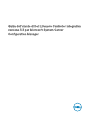 1
1
-
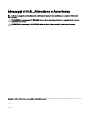 2
2
-
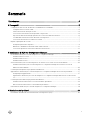 3
3
-
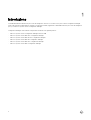 4
4
-
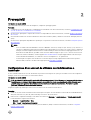 5
5
-
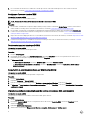 6
6
-
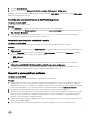 7
7
-
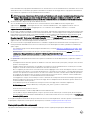 8
8
-
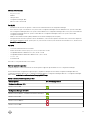 9
9
-
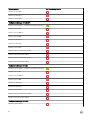 10
10
-
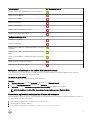 11
11
-
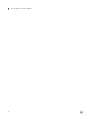 12
12
-
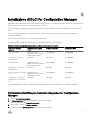 13
13
-
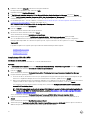 14
14
-
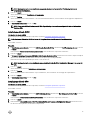 15
15
-
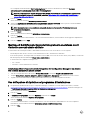 16
16
-
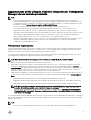 17
17
-
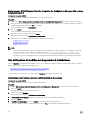 18
18
-
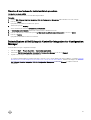 19
19
-
 20
20
Dell Lifecycle Controller Integration Version 3.3 for Microsoft System Center Configuration Manager Guida Rapida
- Tipo
- Guida Rapida
Documenti correlati
-
Dell Lifecycle Controller Integration Version 3.2 for Microsoft System Center Configuration Manager Guida Rapida
-
Dell Lifecycle Controller Integration Version 3.1 for Microsoft System Center Configuration Manager Guida Rapida
-
Dell Lifecycle Controller Integration Version 3.1 for Microsoft System Center Configuration Manager Guida utente
-
Dell Lifecycle Controller Integration Version 3.3 for Microsoft System Center Configuration Manager Guida utente
-
Dell Lifecycle Controller Integration Version 3.2 for Microsoft System Center Configuration Manager Guida utente
-
Dell Server Deployment Pack Version 2.1 for Microsoft System Center Configuration Manager Guida utente
-
Dell Endpoint Security Suite Enterprise Manuale del proprietario
-
Dell MONITOR Guida utente
-
Dell Encryption Guida utente
-
Dell Encryption Administrator Guide